大家对于开发工具的了解可能很少,但是仔细看看MyEclipse的各项功能,其实也提供了很多方便开发的选项,或许大家也都已经知道了,这也只是我自己的一个研究而已,下面就和我一起来看看都有哪些设置(本文采用MyEclipse8.5为例)。
转换默认分隔符
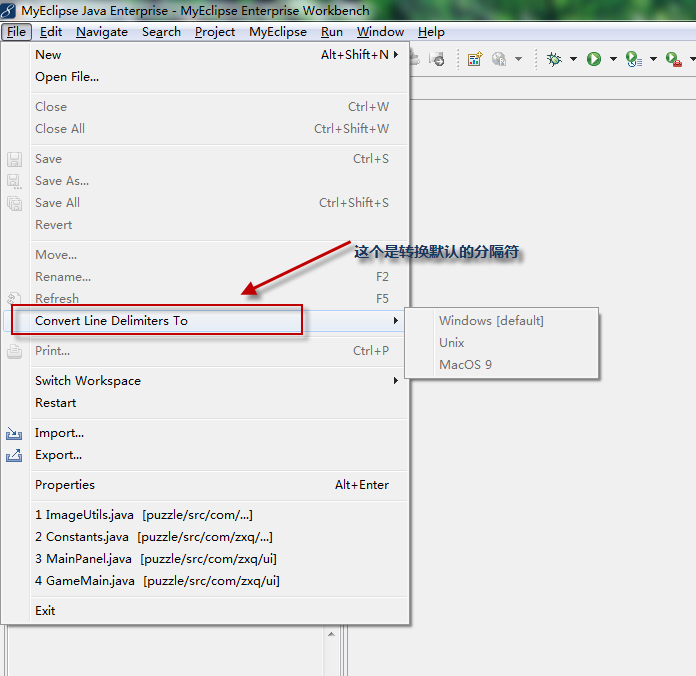
一、File菜单下有一个”Convert Line Delimiters To”,下面有三个选项,“Windows(默认的)”、”Unix”、“MacOS 9”,这个选项的作用是在当前操作系统环境下模拟其它操作系统的默认分隔符,比如在Windows下的路径表示为:”C:/windows”,如果选择”Unix”就会变成”C:/windows”。
转换工作空间

File-->Switch Workspace,顾名思义,就是转换工作空间,除了可以选择已有的工作空间,也可以创建新的工作空间,点击Other后出现下图:
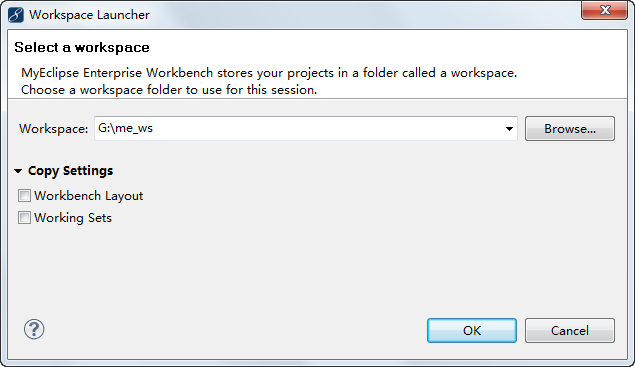
在Workspace中点击Browse可以选择已有的工作空间,也可以自己输入新的工作空间。展开Copy Settings(拷贝设置),有Workbench Layout和Working Sets,这些只是拷贝当前工作空间的布局,并不能拷贝Preferences,这个会在下面介绍。
导出工作空间设置
选择:“File-->Export…”将会出现上图窗口,展开General选项,选择Preferences,点击next,出现下图所示:
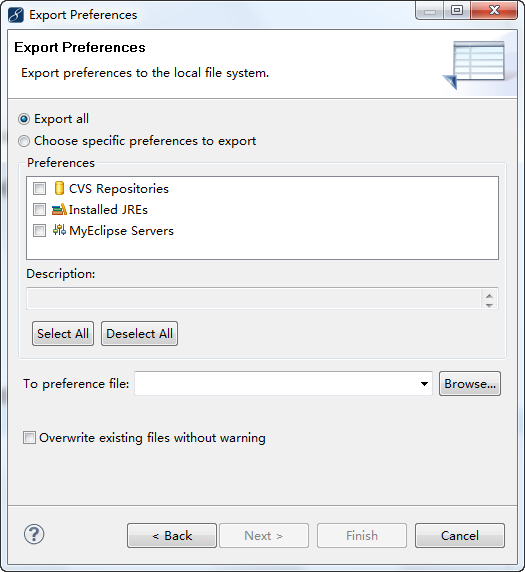
Export all即会把所有Preferences下的设置导出,Choose specific to export是让开发者自己选择要导出的内容,这里建议导出全部,因为其它一些诸如字体、编码等若无其它要求,在每个工作空间应该都保持一致。在To preference file中选择文件输出路径,点击Finish即可。
Preferences设置
Preferences是最为重要的设置,能够让开发者根据自己的需要制定一个个性化的MyEclipse。打开window-->preferences:
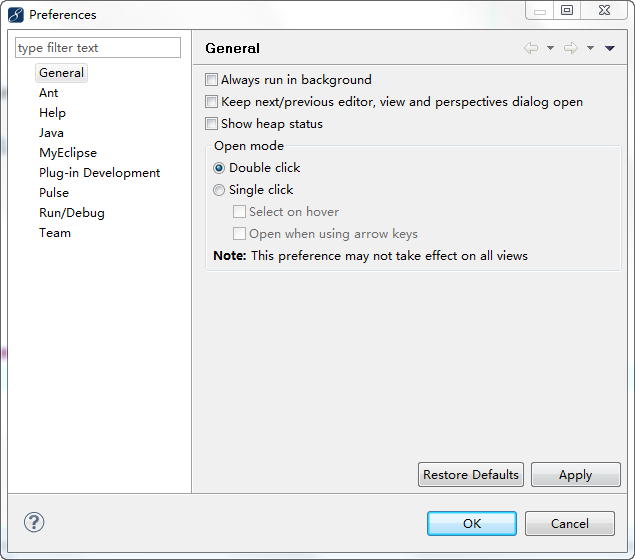
General菜单
一、字体设置
在General-->appearance-->Colors and Fonts中可以设置各种情况下的字体的颜色和大小、样式。在Basic中选择Text Font,点击 Edit即可改变代码的字体和颜色,建议把字体改大一点,可以使眼睛更轻松一些。
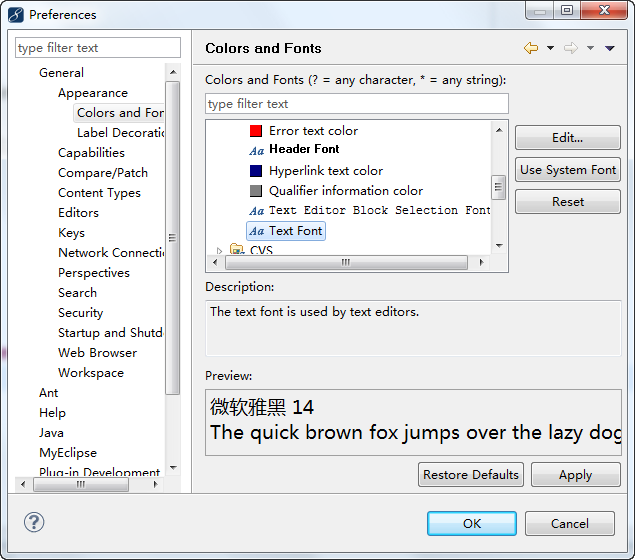
二、文件编码方式
还是在General中,有一个Content Types,点击打开,里面可以设置各种文件的默认编码方式,如jsp和properties文件。

三、设置文件默认打开方式
大家可能在MyEclipse中打开Html和jsp等文件时会非常的慢,这是由于MyEclipse默认是可视化方式打开,会加载很多东西,如果不需要可视化,我们完全可以修改他们的默认打开方式,方法是展开:General-->Editors,选择File Associations,出现下图: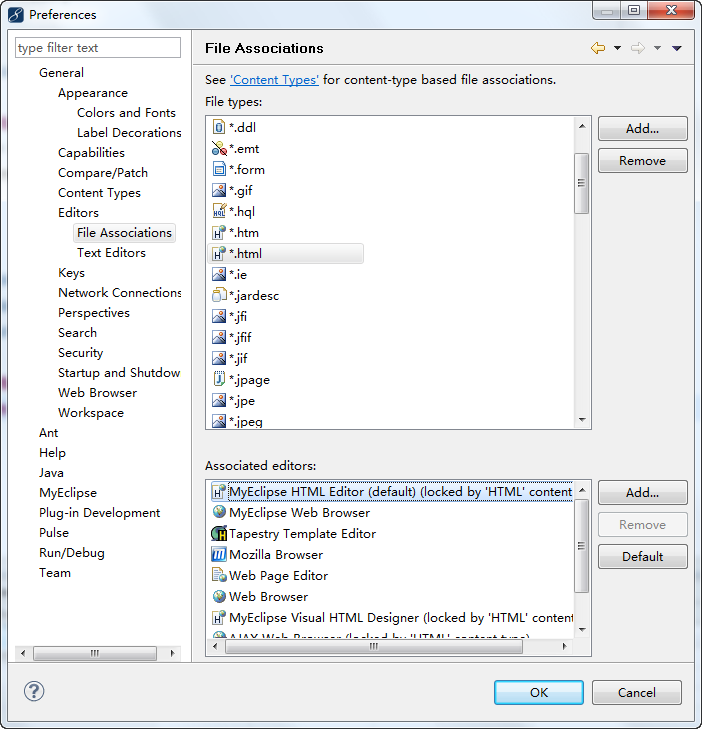
选择Html,在下面的Associated editors中选择MyEclipse HTML Editor(这个以代码方式打开HTML文件),然后点击右边的Default按钮即可把MyEclipse HTML Editor设置为默认。JSP以及其它文件类似。
四、设置代码区的显示效果
选择General-->Editors中的Text Editors,先不要展开,会出现如下图所示:

Show print margin显示打印线 print margin column在第几列显示打印线
Show line numbers 显示行号
Appearance color options 设置MyEclipse各个面板的背景色,如代码区。不过有一点,在package Explorer中的背景色不能在这设置,因为package Explorer引用的当前操作系统外观中的颜色,要更改外观中的窗口颜色。
转自 :http://blog.csdn.net/fengqiuzhihua/article/details/5698944
